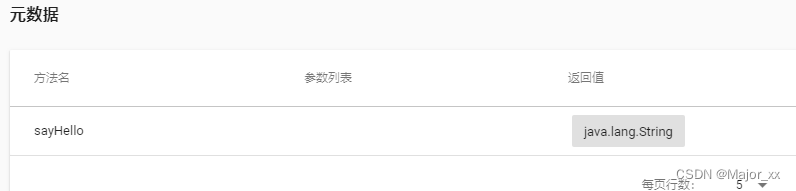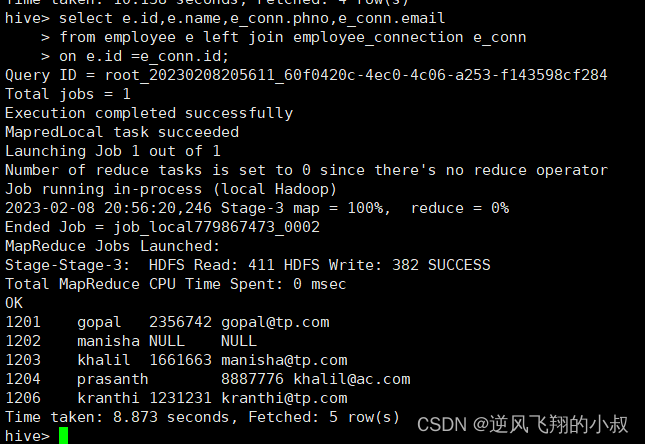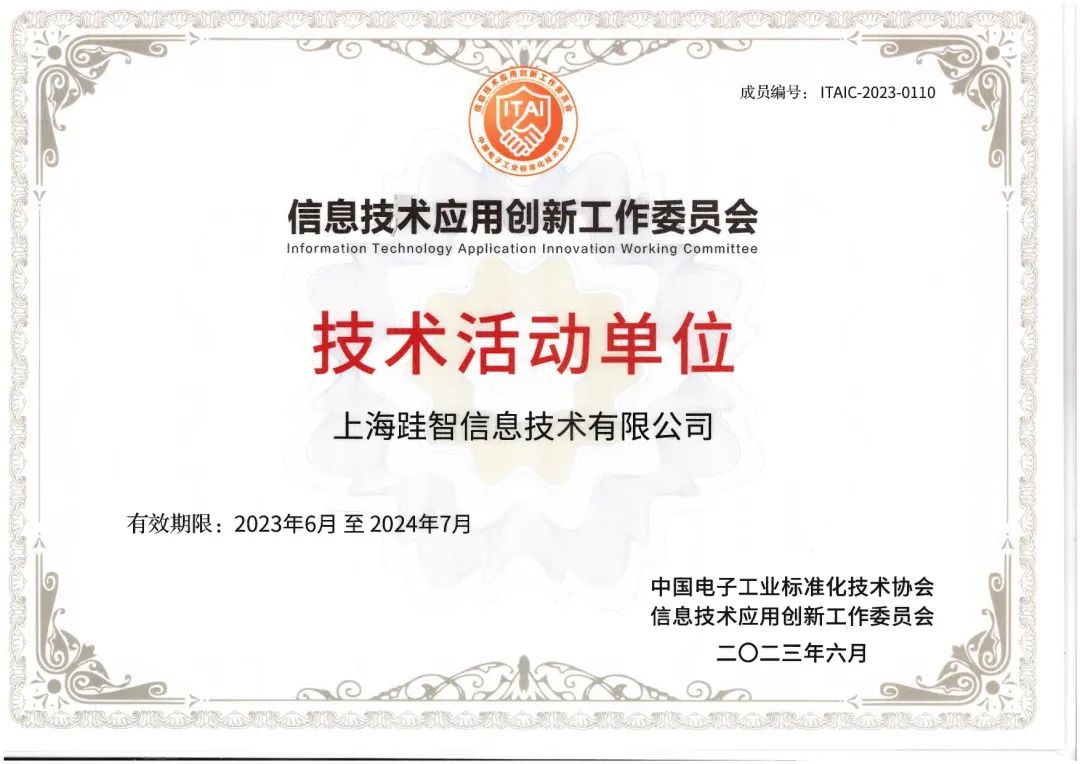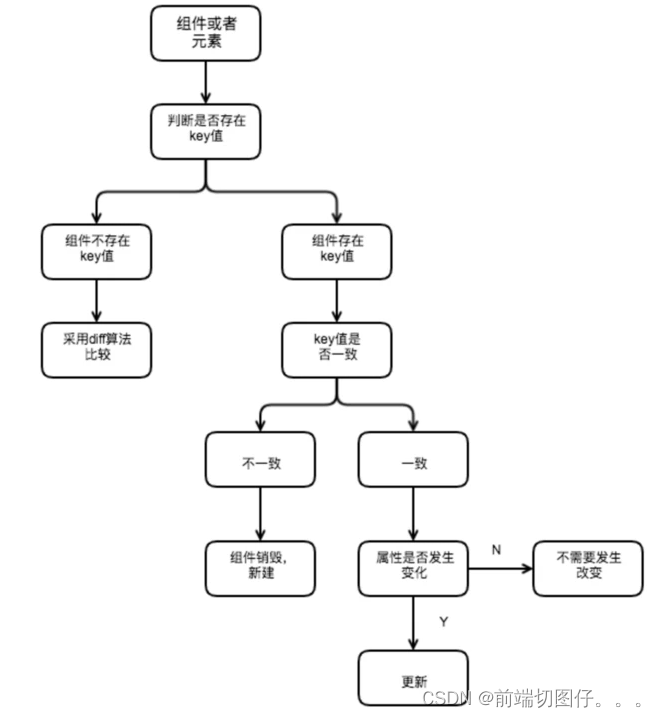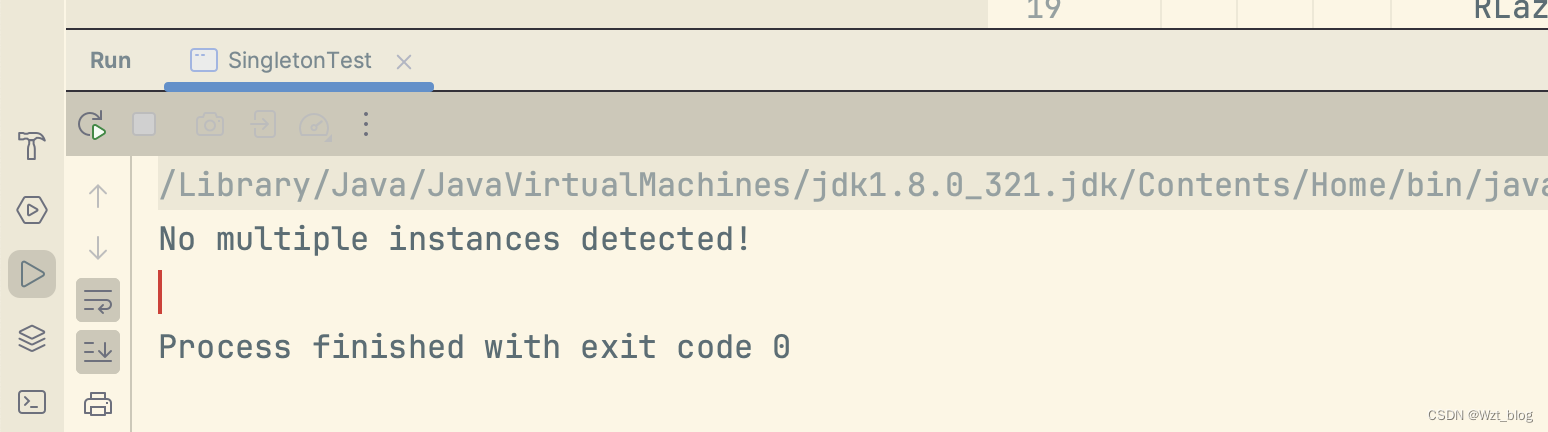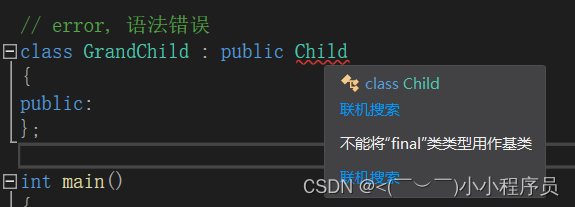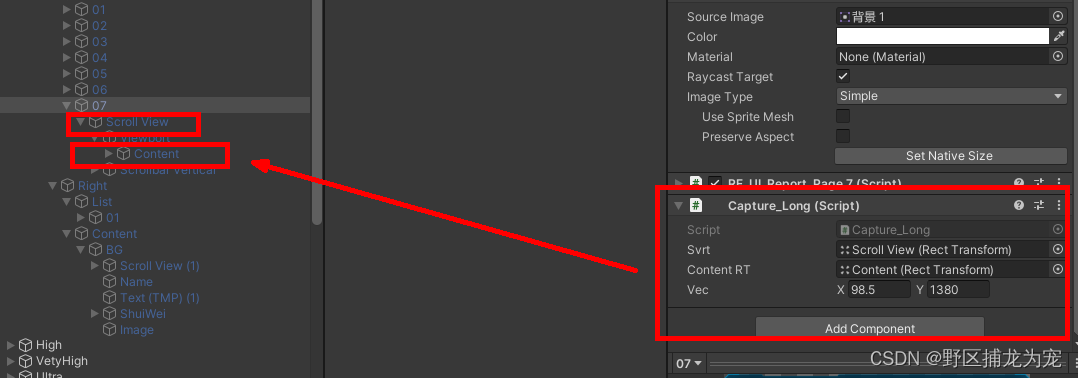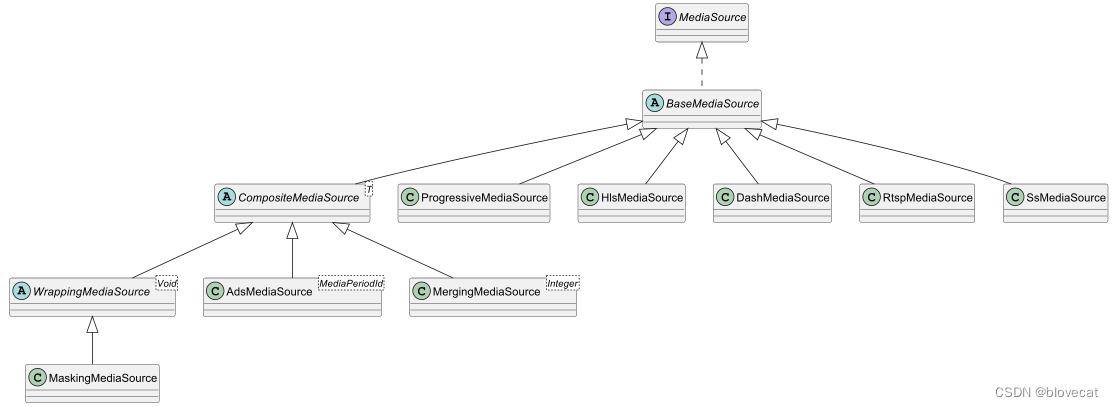一、下载和安装
访问Eclipse MAT官网,下载适用于你操作系统的最新版本的MAT,并进行安装。
二、使用
2.1 导出Heap Dump文件
2.1.1 使用jmap命令导出Heap Dump文件
可以在终端或命令提示符中执行以下命令:
jmap -dump:format=b,file=/path/to/heapdump.hprof <PID>
- /path/to/heapdump.hprof是生成Heap Dump文件的路径;
- 是Java进程的ID;
2.1.2 使用Java应用程序自带的JMX工具导出Heap Dump文件
可以通过JMX远程连接到运行中的Java应用程序,然后导出Heap Dump文件。
2.1.3 在应用程序代码中手动导出Heap Dump文件
在关键代码位置插入导出Heap Dump的逻辑,例如使用HeapDumper.dumpHeap(String filename, boolean live)方法。
2.2 打开Heap Dump文件
启动MAT,选择"File"菜单中的"Open Heap Dump…"选项,然后浏览并选择你导出的Heap Dump文件。
2.3 分析Heap Dump数据
MAT会加载Heap Dump文件,并提供一个交互式的界面来分析内存快照数据。你可以在左侧的"Leak Suspects"和"Top Consumers"等视图中查看分析结果,以及在搜索框中输入类、对象、字段等关键字来进行具体的搜索和过滤。
2.4 诊断和解决问题
使用MAT的各种分析功能和视图,你可以找到潜在的内存泄漏问题、定位内存占用较高的对象,以及查看对象引用链等信息。根据分析结果,你可以针对性地优化代码和释放不必要的资源,以解决Java应用程序中的内存问题。
除了上述基本步骤,MAT还提供了许多高级功能和插件,可以进行更深入的内存分析和优化。你可以参考MAT的官方文档和教程,以及在线社区资源,进一步了解和学习如何使用Memory Analyzer。
三、增大Memory Analyzer内存
注意:MemoryAnalyzer的MemoryAnalyzer.ini会配置占用空间的最大内存,默认是1024M,而我们生成的堆文件一般都是超过2G的,所以肯定不够用,所以需要将内存改的大一点,我是改成了8G。
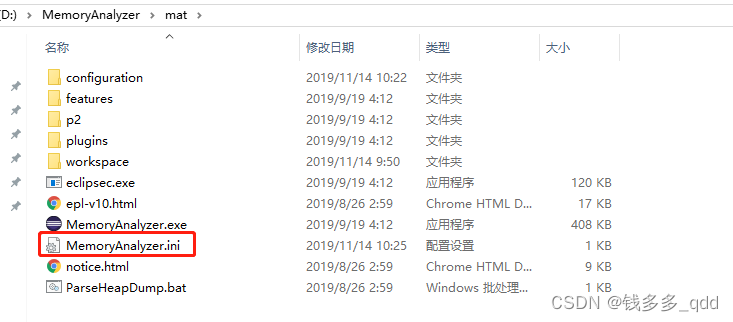
四、拓展
总结:JVM堆内存调优之MAT